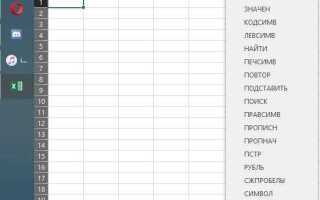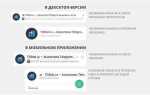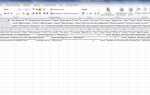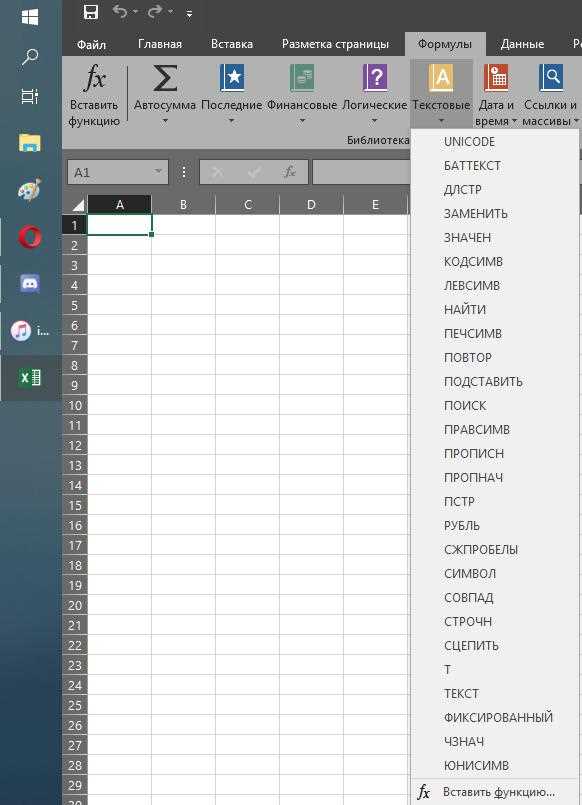
В Excel существует несколько методов для разделения текста по строкам в ячейке. Простой способ – это использование функции ALT + Enter, которая позволяет вручную вставить разрыв строки внутри ячейки. Для того чтобы это сделать, достаточно нажать ALT, затем Enter, и текст будет разделен на несколько строк в одной ячейке. Этот метод удобен, если нужно вручную отформатировать текст или создать несколько строк в одной ячейке.
Если задача заключается в автоматическом разделении текста на строки по определенному признаку (например, по символам или словам), лучше всего воспользоваться функцией ТЕКСТ ПО СТОЛБЦАМ. Этот инструмент позволяет разделить текст, используя символы-разделители, такие как пробелы, запятые, точки или любые другие символы. Для этого нужно выбрать ячейку с текстом, перейти в меню Данные, выбрать Текст по столбцам и настроить разделитель.
Для более сложных случаев, когда требуется делить текст по длине строки или по регулярным выражениям, можно использовать функцию LEFT, RIGHT или MID в сочетании с LEN для вычисления длины текста. Эти функции позволяют разделить текст по точному количеству символов и эффективно обработать большие объемы данных. Такой подход пригодится, если необходимо динамически изменять количество строк в зависимости от длины текста.
Разделение текста по символу новой строки с использованием функции «ЗАМЕНИТЬ»
В Excel для разделения текста по символу новой строки можно использовать функцию «ЗАМЕНИТЬ». Эта функция позволяет заменить символ новой строки, представленный кодом CHAR(10), на другой символ, например, пробел или запятую. Это полезно, если нужно обработать текст, разделённый по строкам, и привести его к единому виду для дальнейшего анализа или обработки.
Чтобы заменить символ новой строки в ячейке, используйте такую формулу:
ЗАМЕНИТЬ(A1; НАЙТИ(CHAR(10); A1); 1; " "). Эта формула заменяет первый символ новой строки на пробел. Если в ячейке несколько новых строк, для замены всех можно применить функцию «ПОДСТАВИТЬ»:
ПОДСТАВИТЬ(A1; CHAR(10); " "). Это позволит преобразовать все строки в одну.
Для замены символа новой строки на другой символ, например, запятую, используйте:
ПОДСТАВИТЬ(A1; CHAR(10); ", "). Такая формула позволяет разделить строки на элементы, разделённые запятой.
При использовании функции «ЗАМЕНИТЬ» важно помнить, что символ новой строки может быть невидимым, поэтому для его замены в Excel требуется точно указать код символа – CHAR(10) для Windows или CHAR(13) для macOS.
Как использовать текстовые функции для автоматического разбиения текста на строки
Чтобы разделить текст, например, по пробелам или запятым, можно использовать функцию TEXTSPLIT(текст, разделитель). В качестве разделителя можно указать как символ (например, пробел или запятую), так и регулярные выражения для более сложных случаев. Например, для разбиения строки по каждому пробелу, можно написать формулу:
=TEXTSPLIT(A1, " ")Если вам нужно разделить текст на строки по символам новой строки, используйте CHAR(10) как разделитель. Пример:
=TEXTSPLIT(A1, CHAR(10))Для более сложных ситуаций, где необходимо разделить текст не по одному символу, а по нескольким условиям, можно использовать функцию SUBSTITUTE для замены символов на нужные разделители. Например, если нужно заменить все точки и запятые на символ новой строки, это можно сделать так:
=TEXTSPLIT(SUBSTITUTE(SUBSTITUTE(A1, ".", CHAR(10)), ",", CHAR(10)), CHAR(10))Если же вам необходимо разделить текст на строки с фиксированным количеством символов, используйте функцию MID. Она позволяет извлечь подстроку из текста. Пример для извлечения первых 10 символов из строки:
=MID(A1, 1, 10)Как сделать перенос строк внутри ячейки с помощью клавиши Alt+Enter
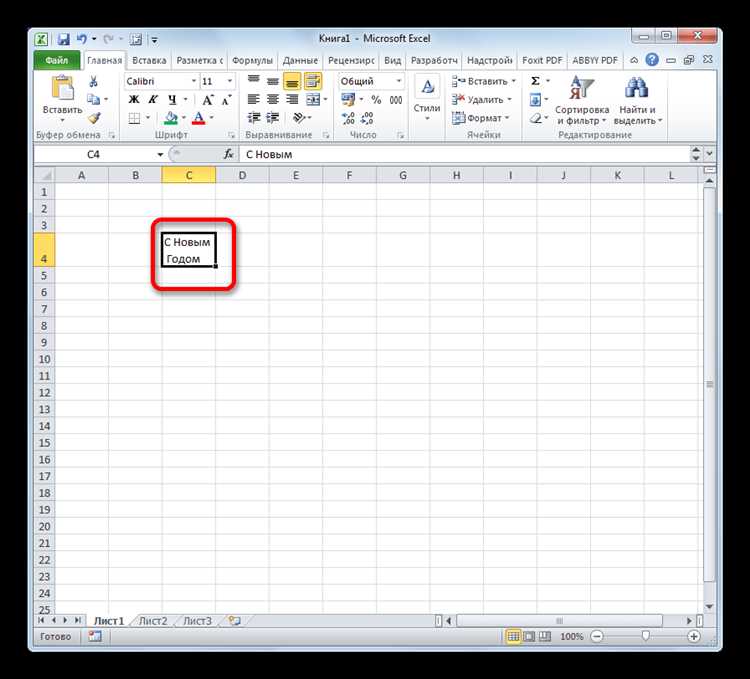
Для того чтобы добавить перенос строки в ячейке Excel, достаточно использовать комбинацию клавиш Alt+Enter. Этот метод позволяет разделить текст на несколько строк внутри одной ячейки, что особенно полезно при работе с длинными описаниями или списками.
Чтобы выполнить перенос строки, выполните следующие действия:
- Дважды щелкните по ячейке, чтобы перейти в режим редактирования.
- Поместите курсор в том месте, где должен быть выполнен перенос строки.
- Нажмите клавиши Alt+Enter.
После этого текст в ячейке будет разделён на несколько строк. Excel автоматически настроит высоту строки, если текст не помещается в одной линии.
Совет: Если после переноса строки ячейка всё ещё выглядит неаккуратно, можно вручную изменить её высоту. Для этого щёлкните по границе строки в левой части и перетащите её до нужной высоты.
Этот способ также полезен при использовании формул, когда нужно вывести результат в нескольких строках внутри одной ячейки. Например, при составлении отчётов или отображении списка элементов.
Важно: Перенос строки с помощью Alt+Enter не работает, если ячейка отформатирована как числовая или денежная. В таких случаях следует изменить формат ячейки на текстовый.
Разделение данных на строки с помощью функции «ТЕКСТПОСТРОЧНО» в Excel
Функция «ТЕКСТПОСТРОЧНО» позволяет разделить содержимое ячейки Excel на несколько строк. Это удобно при обработке данных, которые содержат много информации в одной ячейке, например, текстовые блоки или списки.
Синтаксис функции следующий:
=ТЕКСТПОСТРОЧНО(текст; [разделитель])
-
текст – строка, которую нужно разделить на строки.
-
[разделитель] – необязательный параметр, указывающий символ или текст, по которому будет происходить разделение. По умолчанию это символ перевода строки (CHAR(10)).
Пример 1: Разделение текста по символу новой строки.
=ТЕКСТПОСТРОЧНО(A1)
Если в ячейке A1 находится текст, разделённый по символу перевода строки, функция разделит его на несколько строк.
Пример 2: Разделение текста по запятой.
=ТЕКСТПОСТРОЧНО(A1; ",")
В этом случае текст из ячейки A1 будет разделён на строки по каждому вхождению запятой. Это полезно для работы с данными, разделёнными запятыми (например, списки товаров).
Пример 3: Разделение по нескольким символам (например, по пробелу и запятой).
=ТЕКСТПОСТРОЧНО(A1; " ,")
При необходимости можно использовать несколько символов, например, пробел и запятую, чтобы текст делился именно так, как нужно.
Для улучшения работы с функцией «ТЕКСТПОСТРОЧНО» можно использовать «ТРАНСП» для отображения результата в одном столбце:
=ТРАНСП(ТЕКСТПОСТРОЧНО(A1; ","))
-
Функция «ТРАНСП» позволяет преобразовать горизонтальный результат (несколько строк в одной ячейке) в вертикальный, что полезно при анализе данных в столбцах.
Эти функции облегчают процесс работы с большими объемами данных, позволяя разделить их на более удобные для анализа элементы.
Как использовать «Текст по столбцам» для разбиения длинных текстов на строки

Функция «Текст по столбцам» в Excel предназначена для разделения текста на отдельные элементы, что может быть полезно для разбиения длинных строк на более компактные части. Эта функция позволяет работать не только с числовыми данными, но и с текстом, преобразуя его по заданному разделителю или фиксированной ширине.
Для разделения длинных строк текста на строки с использованием функции «Текст по столбцам» выполните следующие шаги:
1. Выделите ячейки, содержащие длинные тексты. Перейдите к вкладке «Данные» и выберите «Текст по столбцам».
2. Выберите способ разделения: Вам будет предложено два варианта: «По разделителю» и «Фиксированная ширина». Если хотите разделить текст, например, по запятой или пробелу, выберите «По разделителю». Для более точного разделения, например, каждые 20 символов, выберите «Фиксированная ширина».
3. Для разделителя: Укажите символ, который будет использоваться для разделения текста. Это может быть пробел, запятая, точка с запятой или другой символ. После выбора нажмите «Далее».
4. Для фиксированной ширины: Установите точки разбиения на нужных позициях, перетаскивая линии в окне предварительного просмотра. Эти точки будут определять, где будет происходить разбиение на новые строки.
5. Завершите настройку: После выполнения настройки, нажмите «Готово». Excel автоматически распределит текст по столбцам, и вы сможете перенести эти данные в нужные строки или использовать их для дальнейшей обработки.
Использование функции «Текст по столбцам» для разбиения текста на строки удобно, когда необходимо структурировать большие объемы данных, а также при работе с импортированными файлами, содержащими текст в длинных строках. Этот метод позволяет быстро и эффективно преобразовать данные для дальнейшей работы.
Объединение строк в одну ячейку с добавлением переноса строк
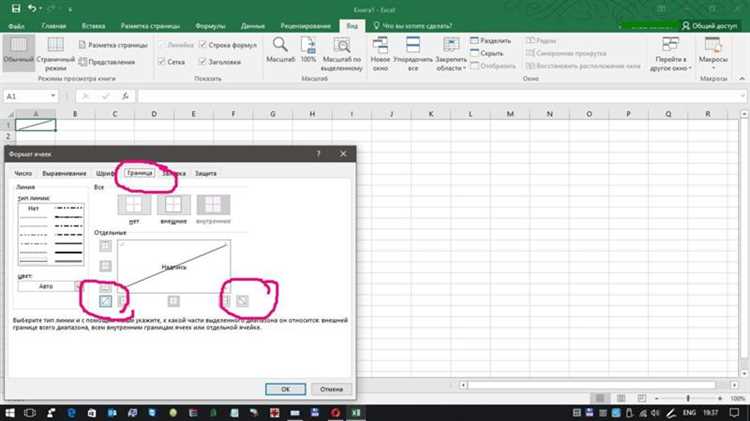
В Excel можно объединять несколько строк текста в одну ячейку с добавлением переноса строки между ними. Для этого используется функция «СЦЕПИТЬ» или оператор «CONCATENATE» с добавлением символа переноса строки CHAR(10).
Пример использования формулы для объединения строк:
=A1 & CHAR(10) & A2 & CHAR(10) & A3
Здесь содержимое ячеек A1, A2 и A3 будет объединено в одну ячейку с добавлением перевода строки между ними. Символ CHAR(10) отвечает за перенос строки. Для правильного отображения переноса строки в ячейке важно включить опцию «Переносить текст» в настройках ячейки:
- Выделите ячейку с формулой.
- Перейдите на вкладку «Главная».
- В группе «Выравнивание» активируйте опцию «Переносить текст».
При необходимости объединения более чем двух строк, можно добавить дополнительные части в формулу. Также стоит учитывать, что этот метод работает не только для текстовых данных, но и для чисел, дат или других типов значений.
Для более сложных задач можно использовать комбинацию функций, таких как «TEXTJOIN» (для Excel 2016 и новее), которая позволяет объединять текст с разделителями, включая символы переноса строк:
=TEXTJOIN(CHAR(10), TRUE, A1:A3)
Здесь TRUE позволяет игнорировать пустые ячейки. Функция TEXTJOIN обеспечивает гибкость и удобство при объединении множества строк в одной ячейке с сохранением читаемости текста.
Как использовать VBA для автоматического разбиения текста на строки в Excel
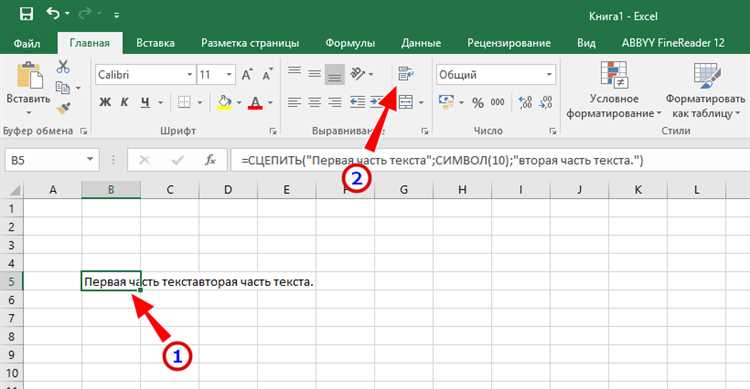
VBA (Visual Basic for Applications) предоставляет мощные инструменты для автоматизации процессов в Excel, включая разбиение текста на строки. С помощью VBA можно создавать макросы, которые быстро и точно выполняют эту задачу, обеспечивая удобство работы с большими объемами данных.
Для автоматического разбиения текста на строки в Excel с помощью VBA, можно использовать функцию Split и цикл For Each для обработки ячеек. Рассмотрим базовый пример кода, который делит текст в ячейке на строки, основываясь на определенном символе-разделителе, например, пробеле или запятой.
Пример кода VBA для разбиения текста на строки:
Sub SplitTextToRows() Dim cell As Range Dim arr() As String Dim i As Integer Dim outputRow As Integer outputRow = 1 ' Проходим по всем ячейкам в выбранном диапазоне For Each cell In Selection ' Разбиваем текст в ячейке по пробелу arr = Split(cell.Value, " ") For i = LBound(arr) To UBound(arr) Cells(outputRow, 2).Value = arr(i) outputRow = outputRow + 1 Next i Next cell End Sub
В данном примере макрос проходит по каждой ячейке выбранного диапазона и разбивает текст, разделенный пробелами, на отдельные слова, записывая их в столбец B, начиная с первой строки. Это можно адаптировать под любые другие разделители, такие как запятая или точка с запятой, просто изменив символ в функции Split.
Для улучшения работы макроса можно добавить обработку ошибок, чтобы избежать возможных проблем с пустыми ячейками или некорректными данными. Также можно модифицировать макрос, чтобы разбитые строки записывались в несколько столбцов или выполнялось разбиение по нескольким символам одновременно.
При применении VBA важно учитывать настройки безопасности макросов в Excel. Для того чтобы макросы могли работать, необходимо разрешить выполнение макросов через настройки Excel, выбрав уровень безопасности «Включить все макросы» в разделе «Центр управления безопасностью».
Вопрос-ответ:
Как разбить текст по строкам в Excel, если я работаю с длинными фразами?
Для того чтобы разбить длинные фразы на строки в Excel, можно использовать функцию «Текст по столбцам». Для этого выделите ячейку с текстом, затем в меню «Данные» выберите «Текст по столбцам». В открывшемся окне выберите разделитель, например, пробел или запятую, и Excel автоматически разделит текст по строкам в зависимости от выбранного символа.
Почему в Excel не получается разбить текст по строкам автоматически, как я ожидаю?
Если текст не разбивается корректно, скорее всего, вы не выбрали правильный разделитель в функции «Текст по столбцам». Также проверьте, нет ли в тексте скрытых символов или пробелов в конце строк. Это может повлиять на точность разделения текста. Иногда помогает предварительная очистка данных с помощью функции «Найти и заменить».
Как использовать функцию «Перенос текста» для разбиения строк в Excel?
Функция «Перенос текста» позволяет автоматически переносить длинные строки в ячейке на несколько строк. Для этого нужно выбрать ячейку с текстом, затем перейти в меню «Главная» и нажать на кнопку «Перенос текста». После этого Excel сам будет переносить текст в ячейке, если он не помещается в одну строку. Этот метод удобен, если необходимо визуально разделить текст на несколько строк внутри одной ячейки.
Можно ли в Excel разбить текст по строкам, используя формулы?
Да, для этого можно использовать формулы, например, с функцией «НАЙТИ» или «ЛЕВСИМВ» для поиска определённых символов и разбиения текста. Если вы хотите разбить текст по определённому символу, можно использовать функцию «ТЕКСТ ПО СТОЛБЦАМ», а если нужно разбить его по строкам в одной ячейке, используйте функцию «СЦЕПИТЬ» в комбинации с «ПОДСТАВИТЬ» или другими функциями для замены символов на разрывы строк. Однако такие методы требуют точных знаний синтаксиса формул.